Efektywne wykorzystanie Tags w Flow jest kluczowe dla zarządzania komunikacją z klientami. Tag'i pomagają w kategoryzacji klientów i śledzeniu ich interakcji, co znacznie poprawia Twoje strategie marketingowe. W tym samouczku dowiesz się, jak tag'i mogą być dodawane przez Actions, aby automatycznie rozprowadzać istotne informacje i skutecznie dotrzeć do klientów.
Najważniejsze wnioski
- Tag'i umożliwiają precyzyjną kategoryzację kontaktów.
- Integracja tag'ów w Twoich flow zwiększa efektywność komunikacji z klientami.
- Wykorzystanie Actions ułatwia automatyzację przypisywania tag'ów.
Instrukcja krok po kroku
Najpierw powinieneś zalogować się do swojego systemu przy użyciu Audience, aby zobaczyć dane kontaktowe swoich subskrybentów. Możesz na przykład ręcznie dodać tag 'mężczyzna' dla konkretnego kontaktu, jeśli znasz jego płeć.
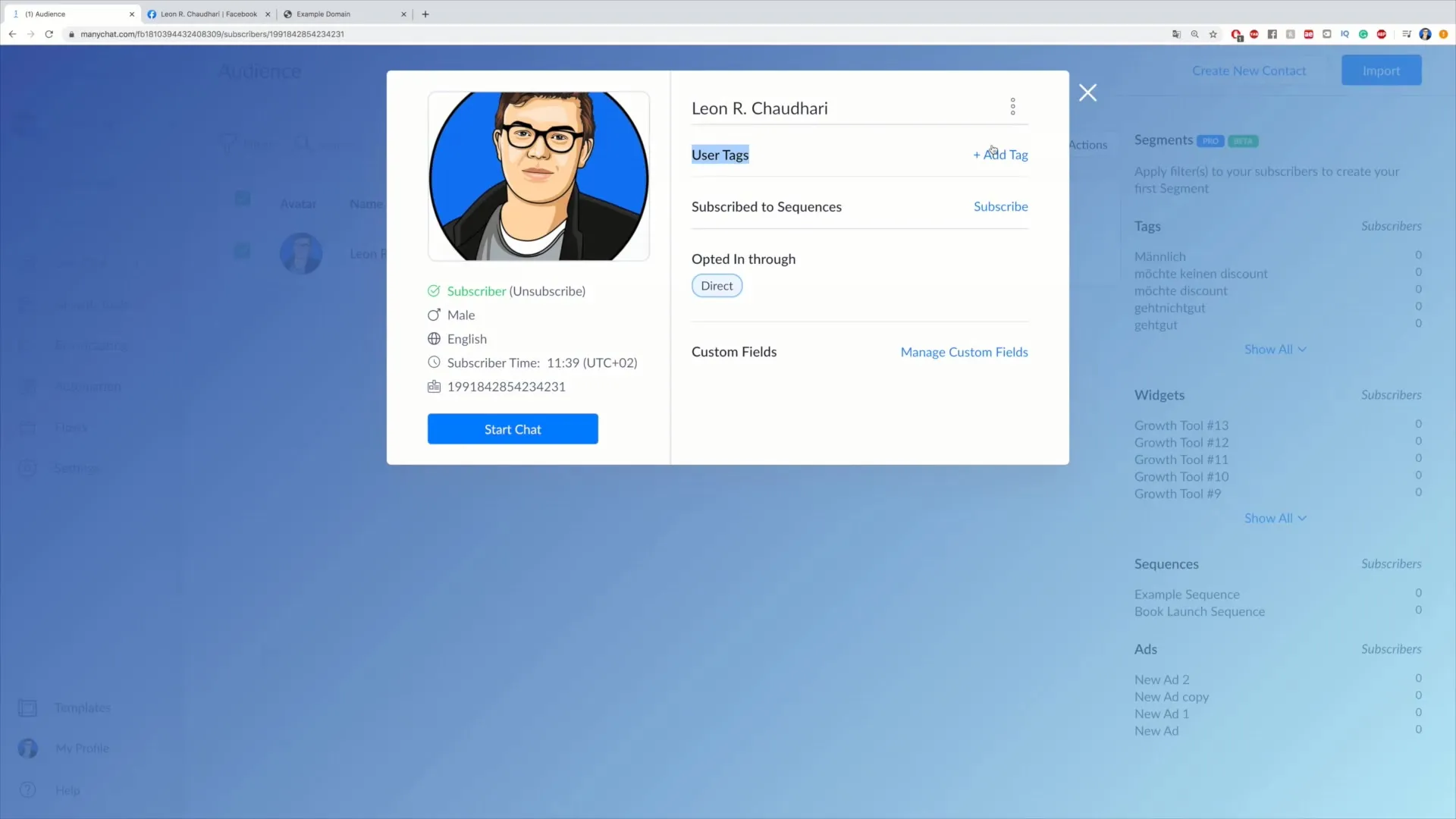
Aby dodać automatyczne tag'i, przejdź do swojego flow. Najpierw udaj się do miejsca w swoim flow, w którym chcesz ustawić tag, po kliknięciu w „Edit Flow”. Tutaj masz możliwość dodania akcji w różnych miejscach flow.
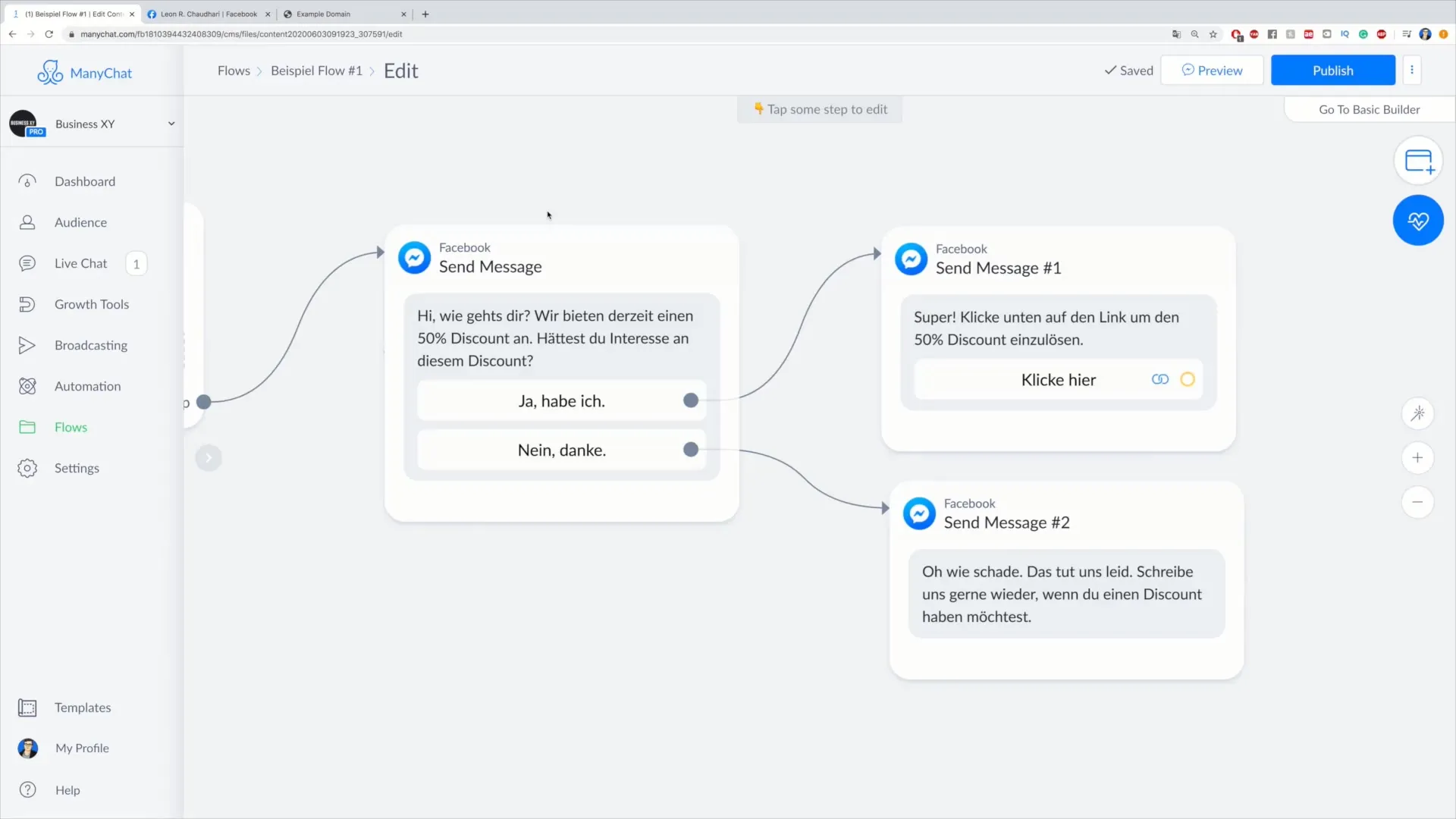
Jeśli chcesz zmienić wiadomości tekstowe lub przyciski, możesz to zrobić w wyświetlonej opcji flow. Zastanów się, jakie informacje chcesz przekazać swoim klientom. Jeśli na przykład poprosili o zniżkę, możesz później wysłać do klientów wiadomość, w której dasz im możliwość oceny produktów.
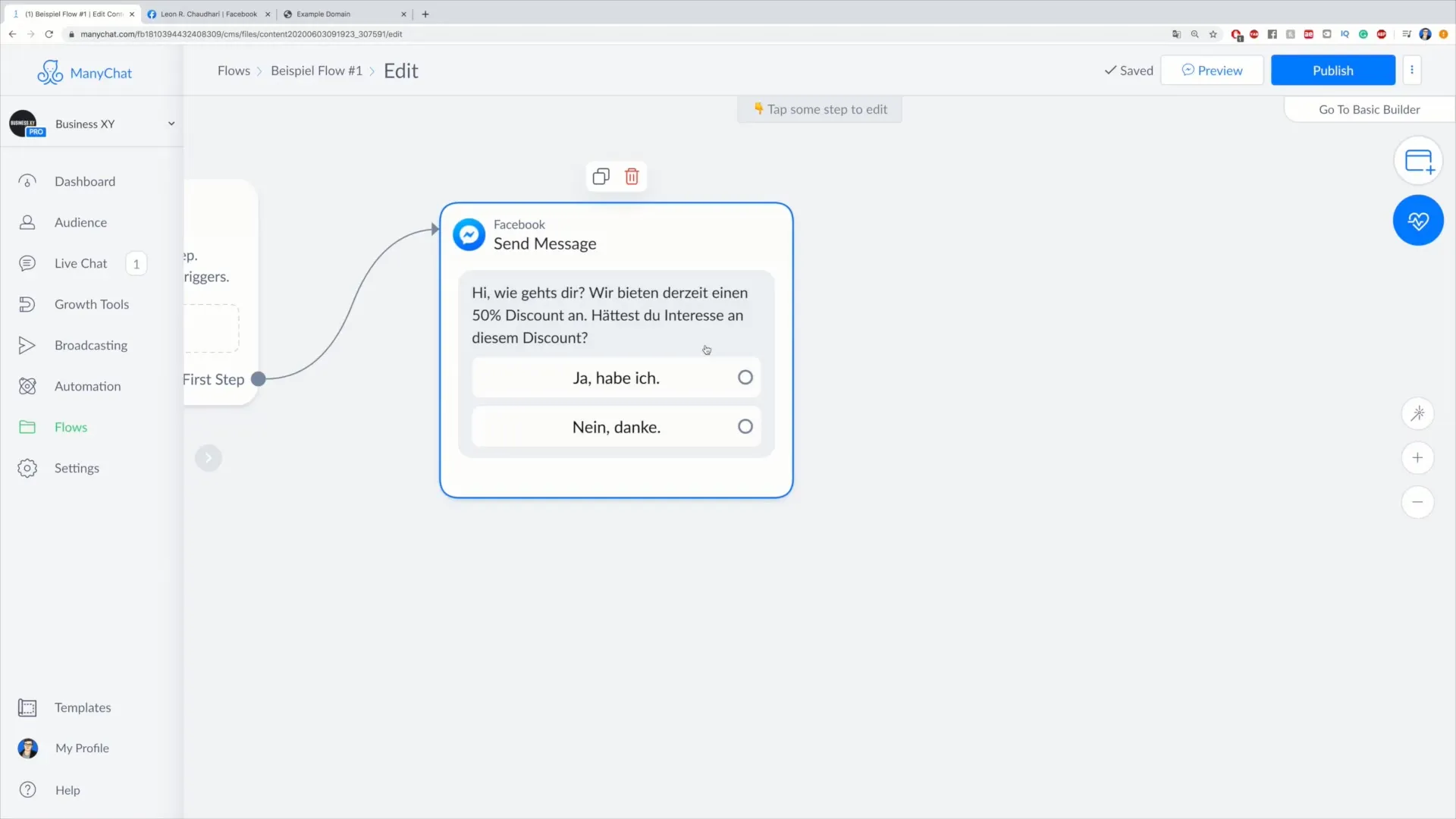
Aby dodać tag, musisz wybrać małe kółko w swoim flow, a następnie kliknąć „Actions”. Tam możesz dodać nową akcję, w tym przypadku tag, aby oznaczyć określony status.
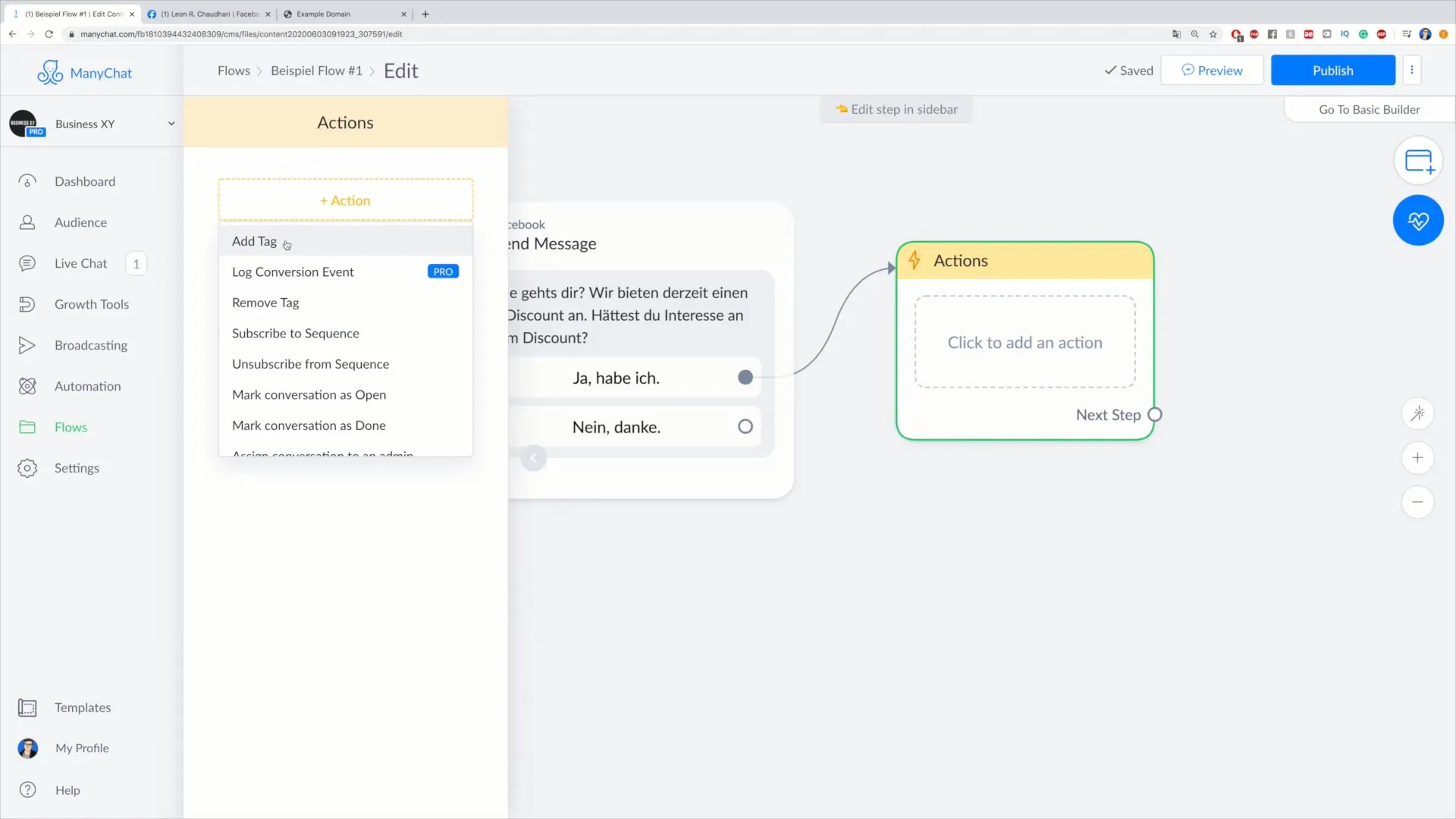
Wybierz tag, który wydaje Ci się najbardziej sensowny – może „chce zniżkę” lub „nie chce zniżki”. Dodając tag, możesz upewnić się, że klienci otrzymują poszukiwane informacje.
Teraz przeciągnij akcję do odpowiedniego pola i skojarz ją z wiadomością, która ma być wysłana do danego klienta, aby zaproponować mu zniżkę. Może to być wiadomość typu: "Super, kliknij poniżej w link, aby skorzystać ze swojej zniżki!"
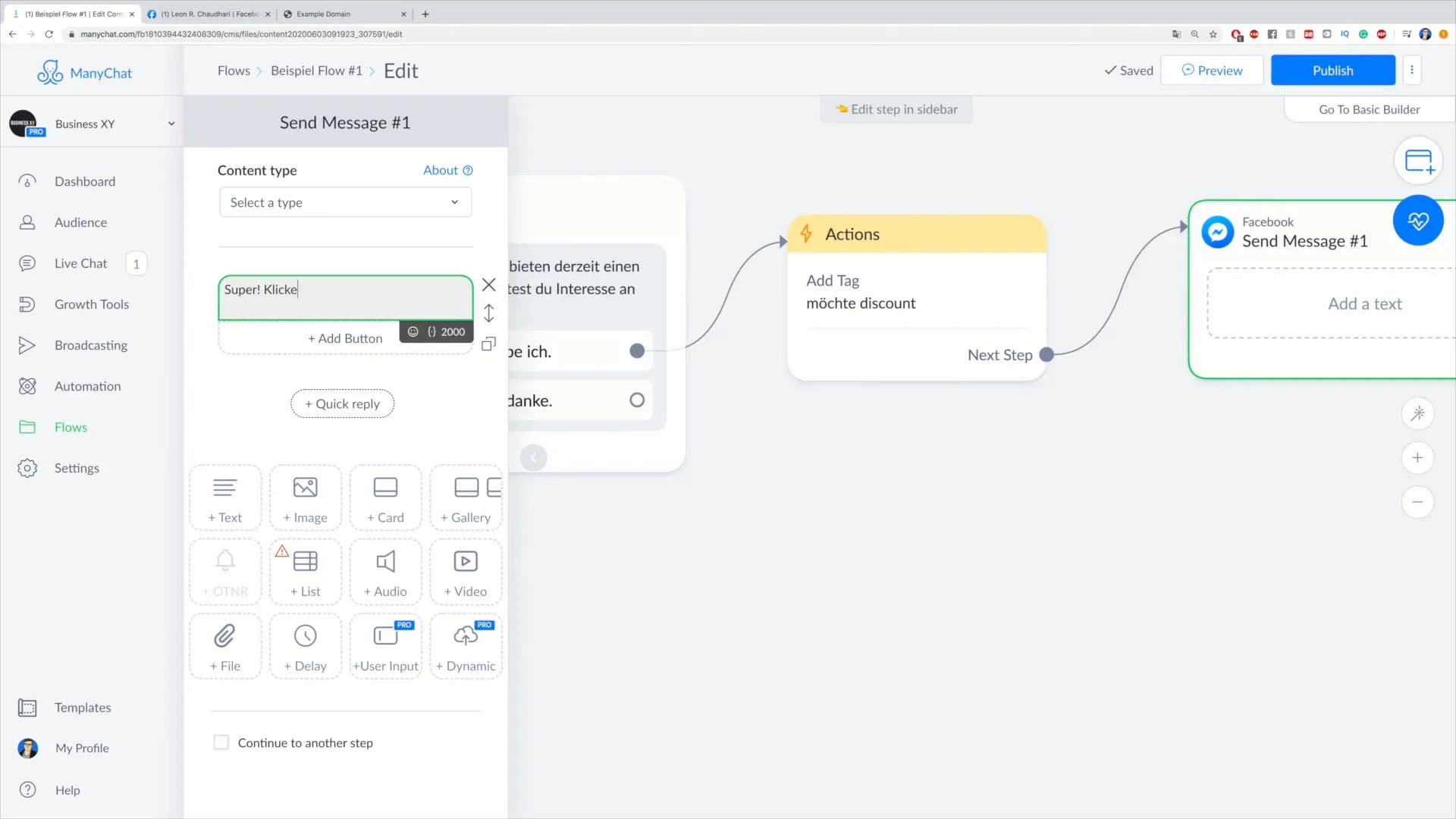
Twoje flow powinno teraz zawierać również przycisk, który przekierowuje klientów na stronę internetową, jeśli chcą skorzystać z tych informacji. Projekt tego przycisku powinien być łatwy do zrozumienia, np. z napisem „Kliknij tutaj”.
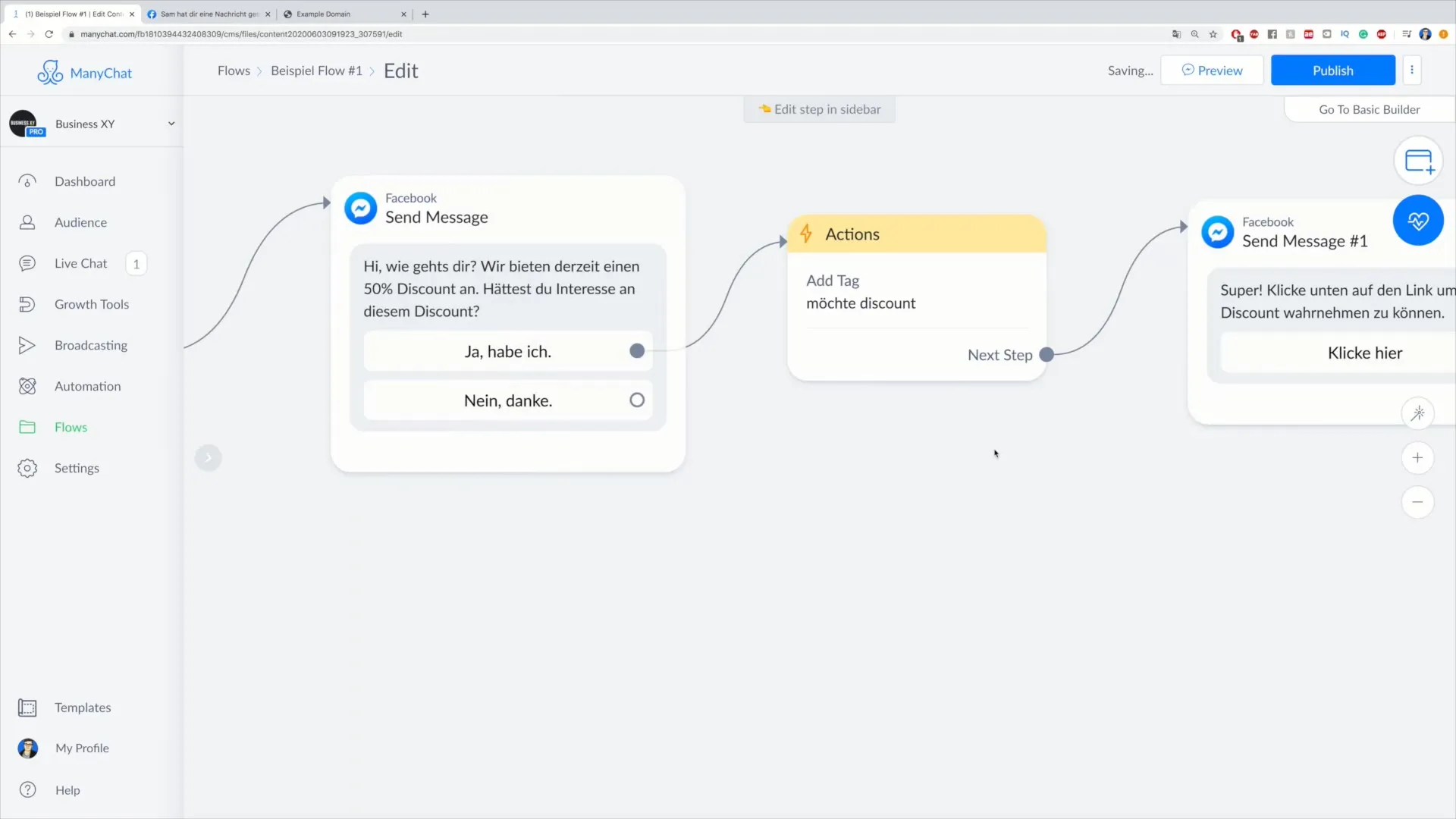
Nie zapomnij również powtórzyć procesu dla odmowy. Kiedy subskrybent kliknie „Nie, dziękuję”, system również musi ustawić nowy tag – w tym przypadku „nie chce zniżki”. Powtórz proces wysyłania wiadomości, aby dać klientowi grzeczną odpowiedź.
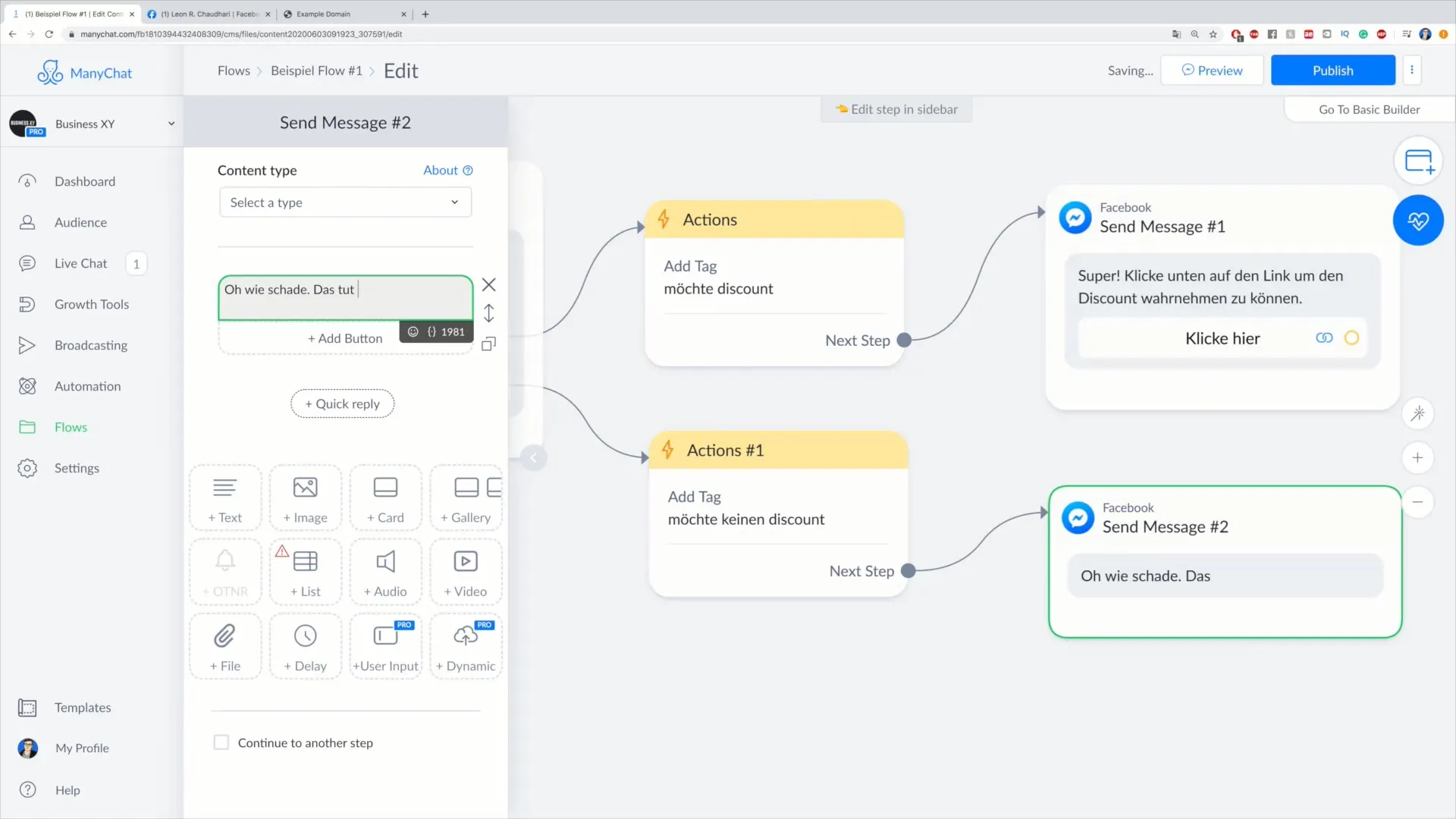
Po utworzeniu flow zaleca się, aby stworzyć podgląd. W ten sposób możesz zweryfikować, czy wszystko zostało poprawnie skonfigurowane i czy kontakt otrzymuje odpowiednie tag'i.
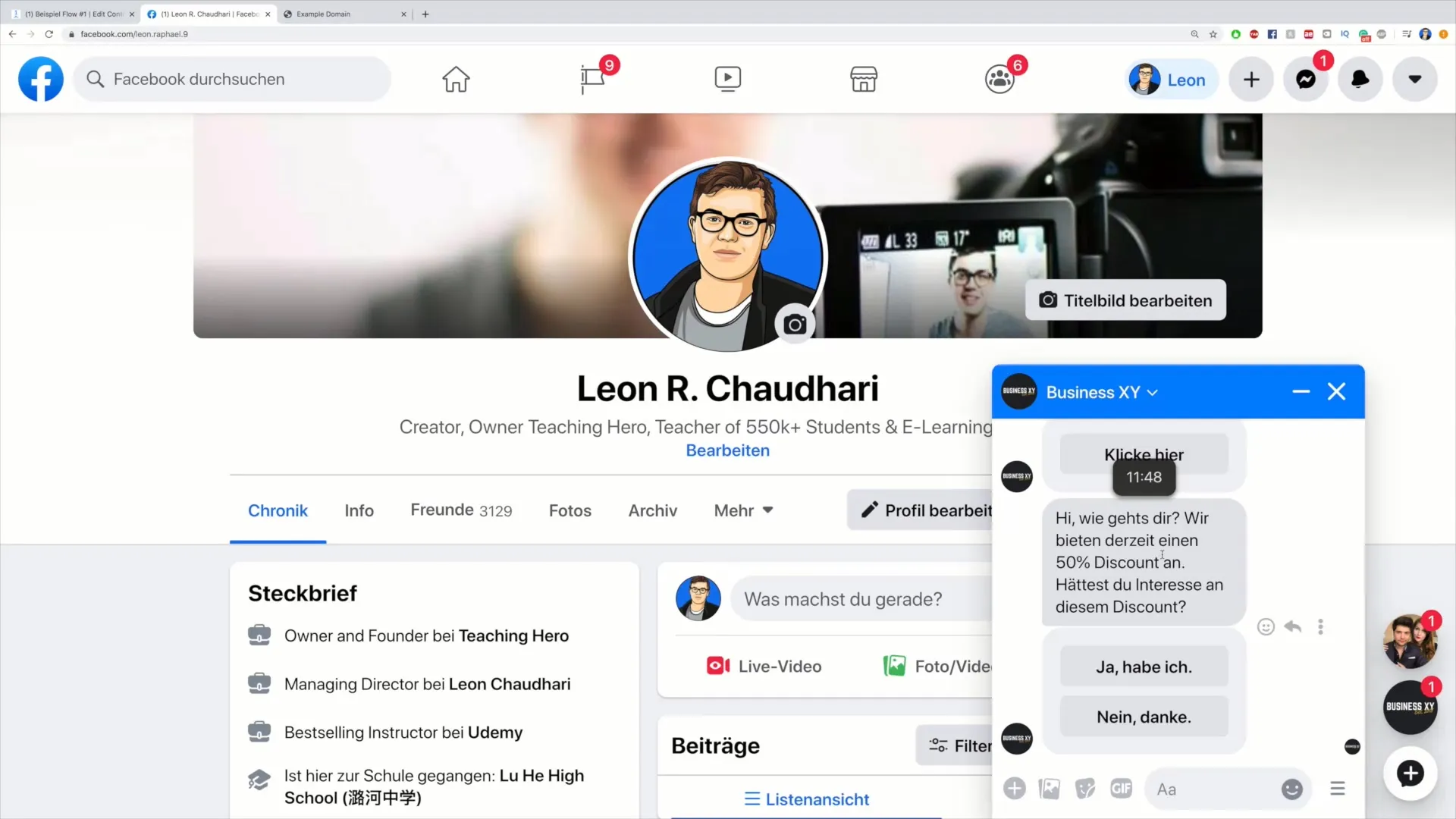
Jeśli klient teraz podejmuje decyzję, odpowiednia wiadomość jest wysyłana, a tag jest dodawany do kontaktu. Możesz wtedy sprawdzić w Audience, czy tag został poprawnie przypisany.
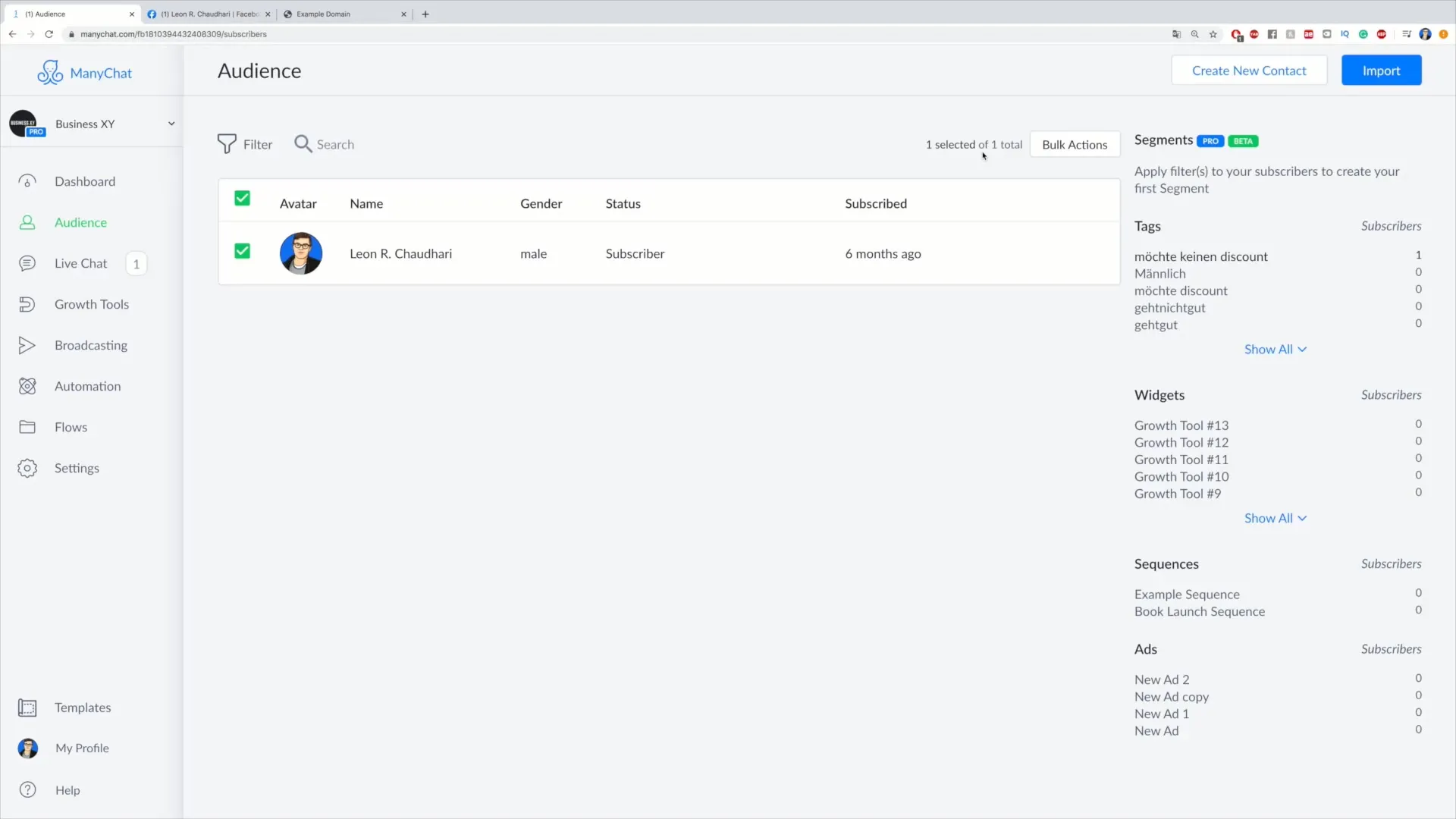
Masz możliwość sprawdzenia wszystkich informacji i upewnienia się, że system działa sprawnie, niezależnie od tego, czy klient okazuje zainteresowanie, czy nie.
Podsumowanie – jak dodać tag'i przez Actions w Flow: łatwe pozyskiwanie klientów
W tej instrukcji nauczyłeś się, jak skutecznie integrować tag'i poprzez Actions w swoim flow. Znaczenie tag'ów w pozyskiwaniu klientów jest niezaprzeczalne, ponieważ pomagają w budowaniu profesjonalnej i indywidualnej komunikacji z Twoimi kontaktami, co zwiększa prawdopodobieństwo, że klienci będą wchodzić w interakcje z Twoją ofertą.
Często zadawane pytania
Jak dodaje się tag'i do flow?Możesz dodać tag'i do flow, wybierając odpowiedni krok, klikając „Actions” i dodając żądany tag.
Czy mogę dodać tag'i ręcznie?Tak, tag'i mogą być dodawane zarówno ręcznie, jak i automatycznie przez Twój flow.
Jaki jest cel tag'ów?Tag'i służą do kategoryzacji kontaktów i śledzenia ich interakcji, co poprawia Twoje strategie marketingowe.
Jak sprawdzić, czy tag został dodany?Możesz to zrobić, wracając do Audience i przeglądając dany kontakt, aby zobaczyć przypisane tag'i.
Jak mogę przetestować flow?Skorzystaj z funkcji podglądu, aby zweryfikować, czy Twoje flow działa zgodnie z zamierzeniami i czy odpowiednie tag'i są dodawane.


